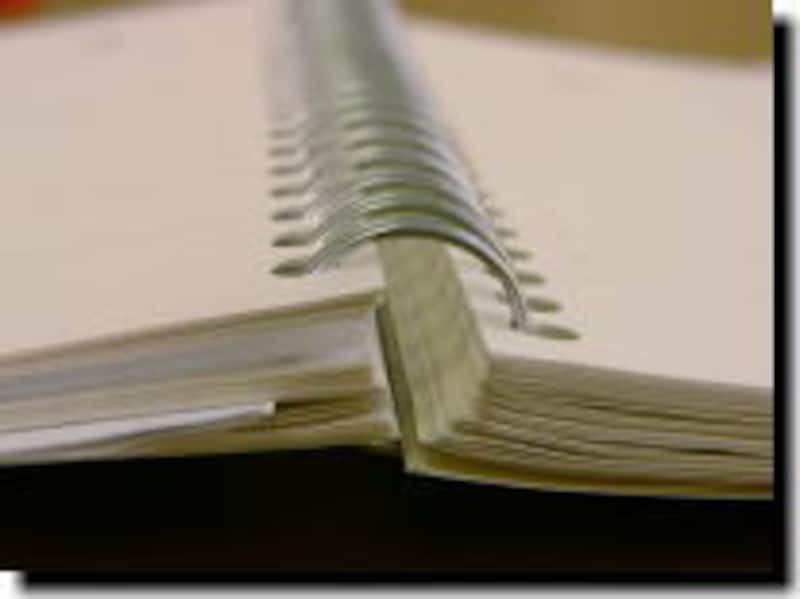 |
| 半角を全角に全角を半角にする関数 |
数回に渡りExcel関数の説明をしていきます。
今回のASC関数やJIS関数は全角を半角に、また逆に半角を全角にする関数です。よく、名簿などや住所録なので、その時により、住所や電話を全角で入れたり半角で入れたりまちまちなファイルがあります。
この関数を使えば、統一するのもあっという間です。
ではさっそくご紹介しましょう。
◆ASC関数 =ASC(文字列) 全角文字→半角文字 =JIS(文字列) 半角文字→全角文字 ( )の中の項目を引数(ひきすう)と言います ASC関数・JIS関数の引数は文字列です。 |
変換できるデータ
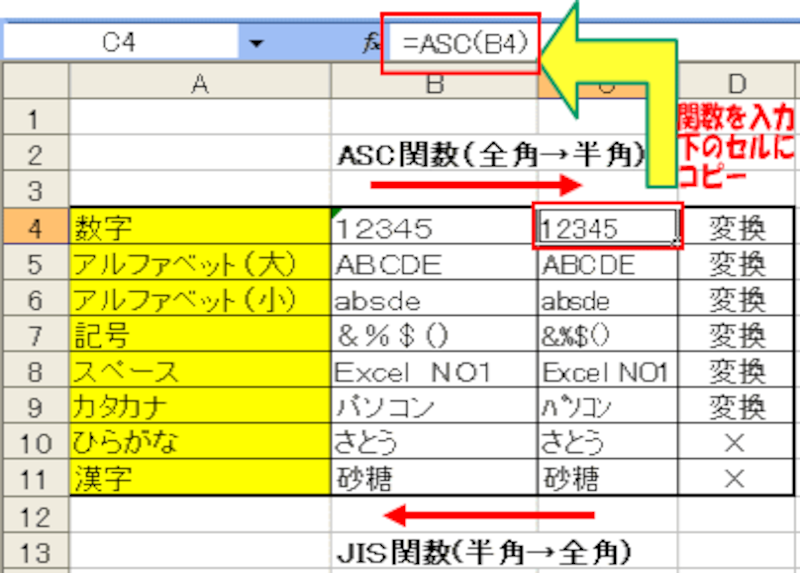
※ひらがなや漢字は半角文字がないので変換しません。
住所録で説明
1)住所録を作成しました
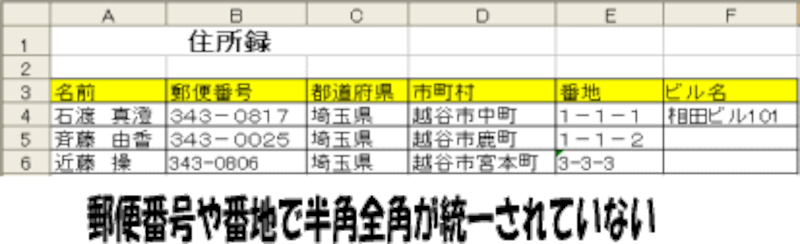
2)列を挿入し、関数を入れて全角を半角にします
出来たら、下のセルに式のコピーしましょう。
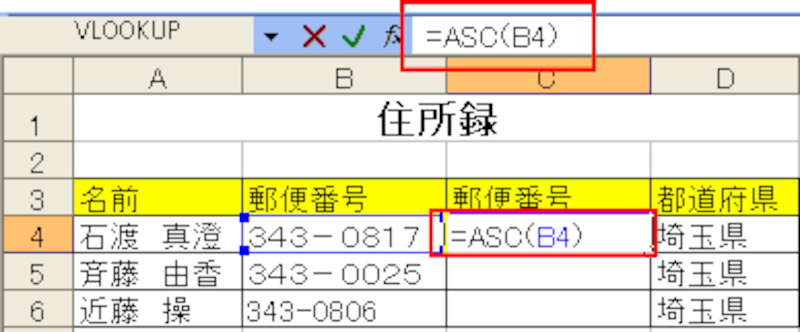
3)※ここで注意!
できたと思い、元のB列を削除してしまうと、式の参照元が削除されたためにエラーになってしまいます。
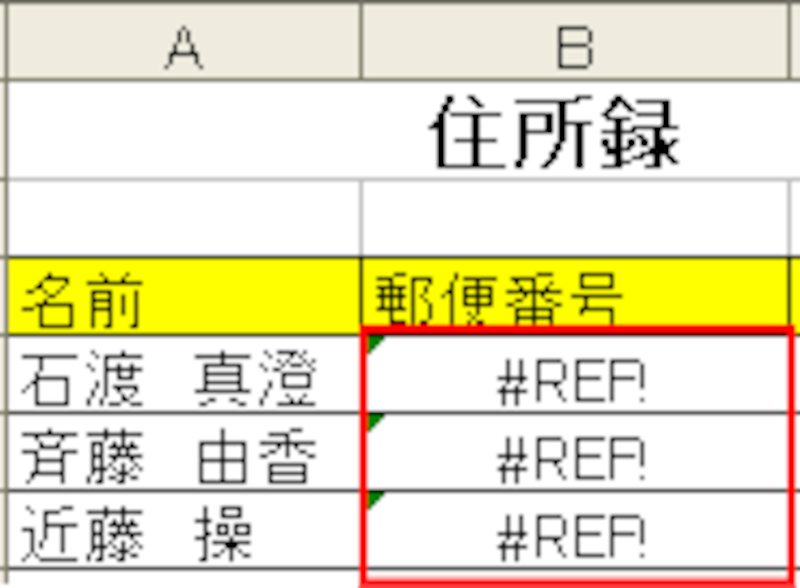
解決策1
元の列を非表示にします。1)B列をクリックし、範囲選択します。
2)中で右クリックし、[非表示]をクリック。
b列が非表示になります。

解決策2
値として貼り付けます1)統一されたデータを範囲選択し、コピーします。
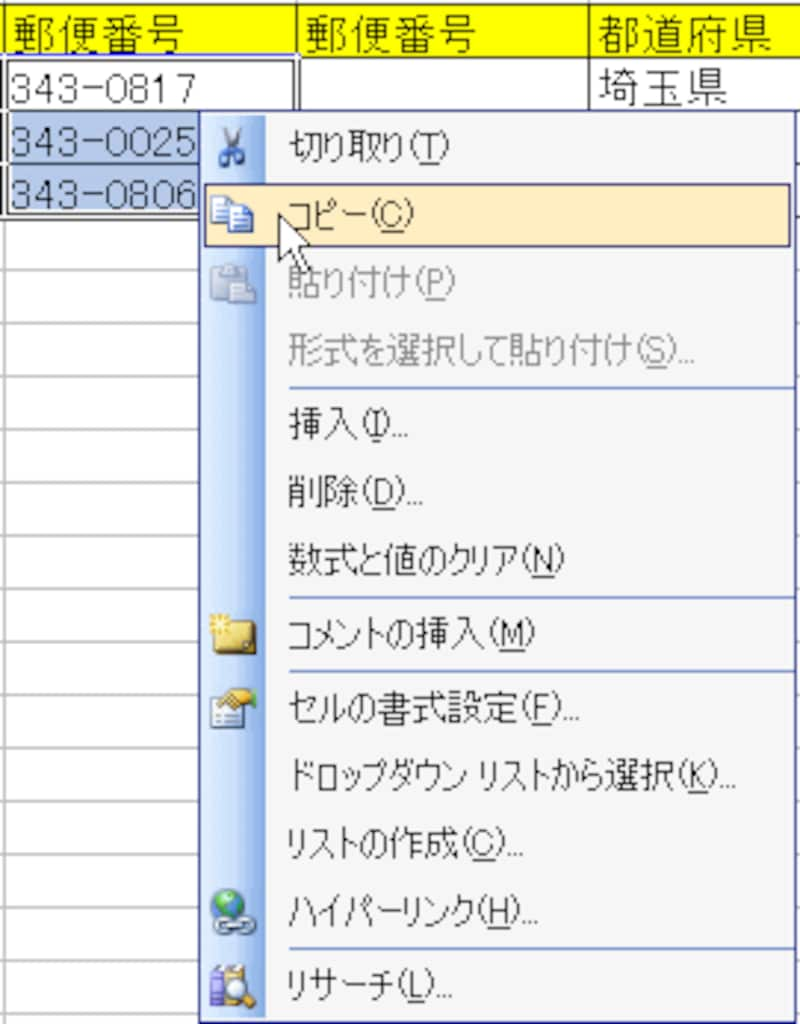
2)隣に列を挿入します。
3)挿入したセルに右クリックし、[形式を選択して貼り付け]をクリック。
4)ダイアログボックスで[値]にチェックを入れ[OK]をクリック。

5)これで値としてコピーできましたので、BとC列を削除してもエラーになりません。
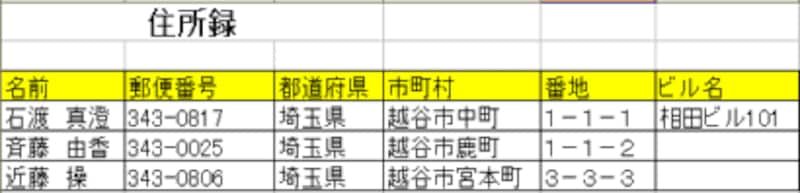
★完成です。郵便番号は半角で、番地は全角で統一しました。
次回は、余分な空白を削除するTRIM関数です。
お楽しみに~
【新連載】~関数~
▼vol.1 SUM関数で合計一発表示!
▼vol.2 AVERAGE関数で平均も楽々
▼vol.3 MAX関数・MIN関数
▼vol.4 今日の日付はTODAY関数で!
▼vol.5 順位をつけるのはRANK関数で!
▼vol.6 四捨五入はROUND関数で!
▼vol.7 データ値の個数はCOUNT関数で
▼vol.8 ふりがなはPHONETIC関数で!
▼vol.9 最小の整数にするならINT関数
▼vol.10 小数切捨てならTRUNC関数で
▼vol.11 表検索ならVLOOKUP関数で(1)
▼vol.12 表検索ならVLOOKUP関数で(2)
▼vol.13 表検索ならHLOOKUP関数で
▼vol.14 文字で参照セル指定INDIRECT関数
【連載】~エラー値~
エクセルのエラーで困っているかたは下をご覧ください。8つのエラー値のご説明をしています
▼第1弾!エクセルで####とエラーが!
▼第2弾!エクセルで#NULL!とエラーが!
▼第3弾!エクセルで#DIV/0!とエラーが!
▼第4弾!エクセルで#VALUE!とエラーが!
▼第5弾!エクセルで#NAME?とエラーが!
▼第6弾!エクセルで#REFとエラーが!
▼第7弾!エクセルで#NUM!とエラーが!
▼第8弾!エクセルで#N/Aとエラーが!
【All Aboutの他サイト関連記事】
▼エクセルを使っちゃおう!《ガーデニング》






